
物件管理機能
物件管理機能とは
「サーチプラス for 不動産」で不動産物件の管理や登録が行える機能です。
基本的な管理項目が用意されており、検索項目をマスター管理から設定をすることで、運用現場に合わせた柔軟な物件管理が可能です。
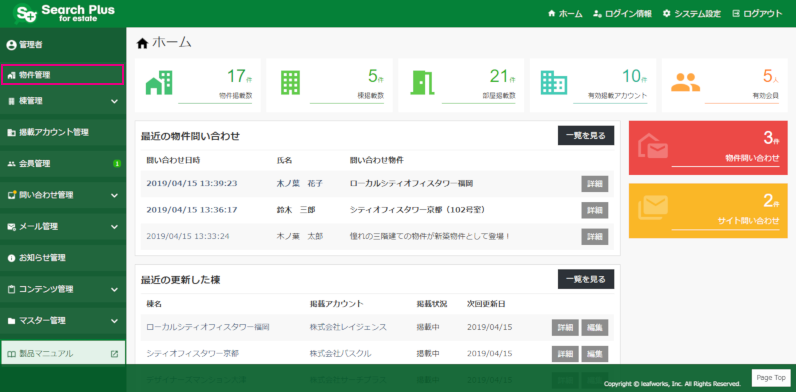
物件管理(物件登録)
物件管理画面(物件一覧)は「検索エリア」と「一覧エリア」があります。
登録された物件や検索結果は一覧エリアにリストされます。
管理者画面:物件管理の検索エリア
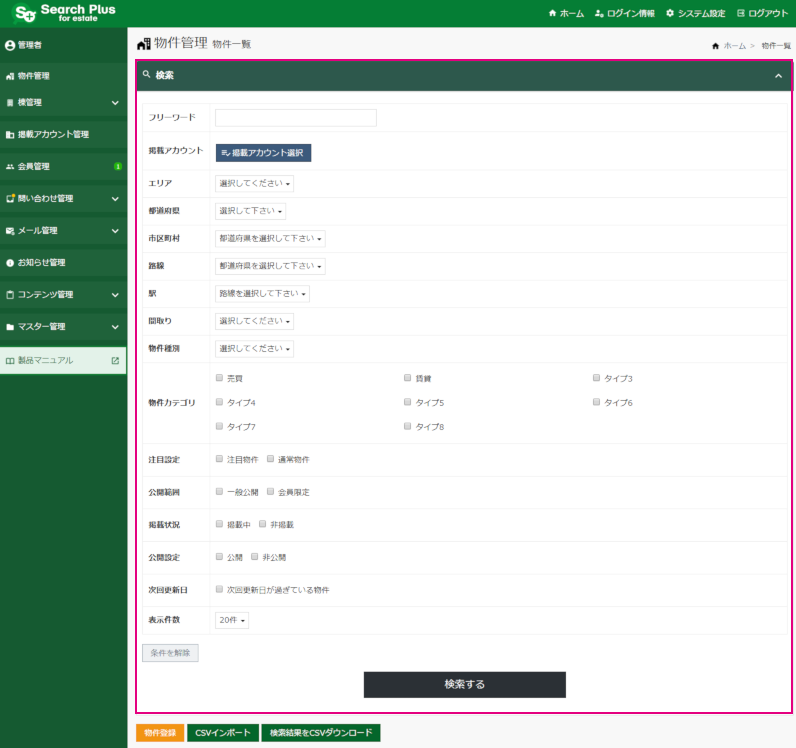
管理者画面:物件管理の一覧エリア
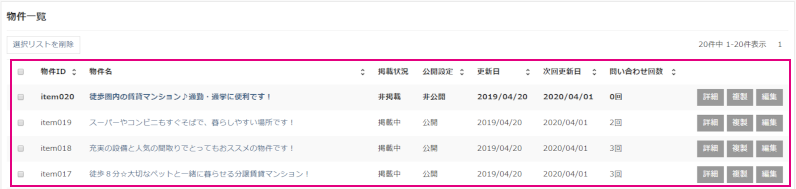
事前準備
システム設定やマスター管理に関しては、別途マニュアルを参照の上、設定してください。
1.物件登録前に設定が必要な項目
登録後でも項目名や管理名称、システム設定の変更は可能です。
- システム設定
- 基本的なシステム設定は事前に設定しておきます。
・システム設定(ベーシック)の設定方法
・システム設定(モジュール)の設定方法
- マスター管理
- 物件登録にあたり、マスター管理で設定した登録項目からの選択項目がいくつかあるため、事前に設定してください。
納品時(初期値)に設定されている項目名・並び順も自由に編集できます。
・マスター管理(ベーシック)の設定方法
・マスター管理(モジュール)の設定方法 - 掲載アカウント管理
- 掲載アカウントモジュール導入時は、物件と掲載アカウントは紐づいている必要があります。
物件登録前に必ず「物件を管理する掲載アカウント」の登録を行ってください。
・掲載アカウント機能マニュアル
2.関連しているシステム設定項目
関連があるシステム設定は事前に内容を確認してください。
- サイト設定 > 掲載設定
- 物件登録画面の「更新日」「次回更新日」の設定に関連します。
- サイト設定 > 画像設定
- 物件の登録画像の保存設定に関連します。
- 物件設定 > 物件項目設定
- 物件登録画面のフリー項目名を任意の名称に設定できます。
- 物件問い合わせ設定 > メール設定 > 物件問い合わせ時のメール送信設定
- 「送信する」に設定すると、物件登録 > 掲載設定 より、物件に問い合わせがあった際に物件に登録されている「問い合わせ通知メールアドレス」宛にもメール通知を行うことができます。
- 掲載アカウント設定 > 承認設定 ※追加モジュール導入時
- 掲載アカウントの物件公開権限を管理者がどう承認するかを設定します。
掲載アカウント機能導入時は設定を確認してください。
物件登録
管理者画面:物件管理 > 物件登録
新規登録は物件登録画面から行います。
フリー入力エリア(1行テキスト、複数行テキスト)は、基本的に以下文字数の入力が可能です。
- 識別ID(物件IDなど)は、64文字まで
- 1行テキストフィールドは、255文字まで
- 複数行テキストは、21800文字程度(65,535バイト)
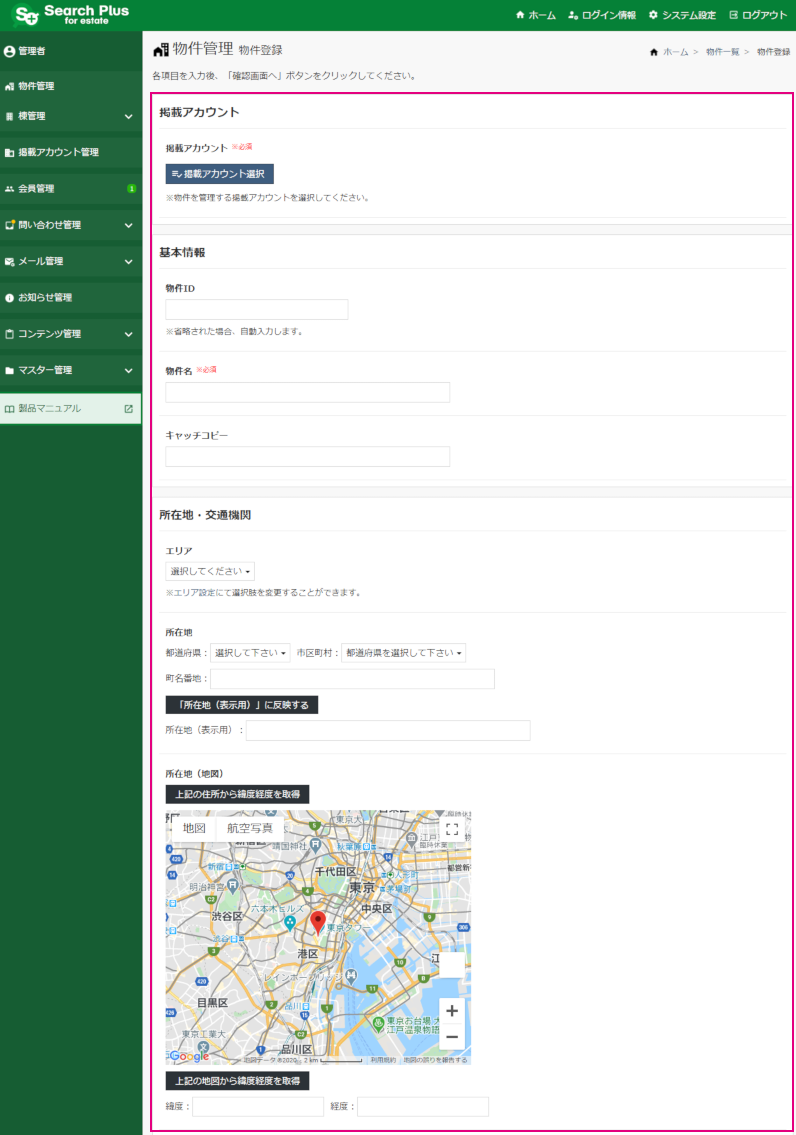
登録にあたり一部入力制限等がある項目があります。以下記載の内容に沿って設定してください。
Attention
- 【必須】は登録時の入力必須項目です。
- 物件を登録すると物件IDとは別に一意のシステムIDが付与されます。
登録画面には表示されませんが、CSVダウンロード・インポート時のキーとして使用されます。※インポート時、任意の設定や変更はできません。
1.掲載アカウント
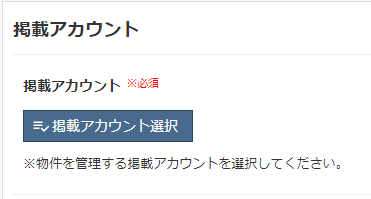
掲載アカウント【必須】
掲載アカウント登録から事前に登録が必要です。
※掲載アカウント機能(追加モジュール)導入時に表示されます。
2.基本情報
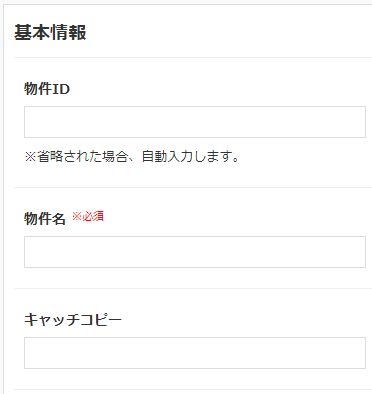
物件ID
・半角英数字([ - ],[ _ ]も可)、重複した物件IDは登録できません。
※英字は大文字・小文字の入力が可。
・省略した場合、システムで自動付与されますが、任意の物件IDに変更可能です。
物件名【必須】
物件名を入力します。
キャッチコピー
物件のキャッチコピーを入力します。
- 物件ID
- コンテンツ管理で用意されているサンプルデザイン:物件詳細(コンテンツID:
info)では、コンテンツURLとして使用されるので、公開可能なIDを設定してください。
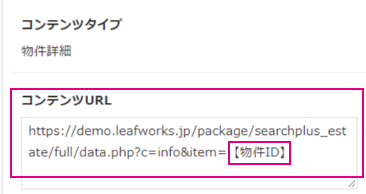
3.所在地・交通機関
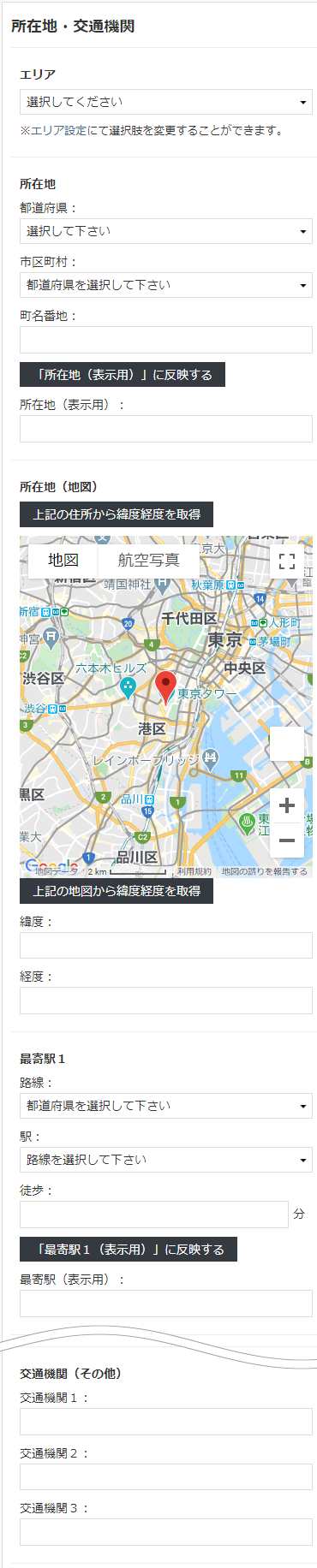
エリア
マスター管理 > エリア設定 で設定した値から選択します。選択肢の変更はマスター管理から行います。
所在地
都道府県:
システムに登録されている都道府県マスターの値から選択します。
市町村区:
システムに登録されている市区町村マスターの値から選択します。
所在地(町名番地):
市町村区以下の町名番地を入力します。
・英数字に関して全角・半角の入力制限はありません。
所在地(表示用):
Web用に公開する所在地情報を入力します。
所在地(地図)
物件の正確な位置(緯度・経度)を設定することで、地図表示(GoogleMAP)を行うことが可能です。
Google Maps API Key より取得します。
緯度:
半角数字(Google Maps API Key より取得)
経度:
半角数字(Google Maps API Key より取得)
最寄駅1~3(路線)
システムに登録されている路線マスターの値から選択します。
最寄駅1~3(駅)
システムに登録されている駅マスターの値から選択します。
最寄駅1~3(徒歩)
半角数字(単位:分)
最寄駅1~3(表示用)
Web用に公開する最寄駅情報を入力します。
交通機関(その他)1~3
その他の交通機関の情報があれば入力します。
- 都道府県 / 市区町村 / 路線 / 駅 マスター
- システムで登録されている各マスターを確認したい場合は、物件一覧の「検索結果をCSVダウンロード」のポップアップ画面からダウンロードできます。
※CSVダウンロード機能は1件以上物件登録がされている状態で利用できます。
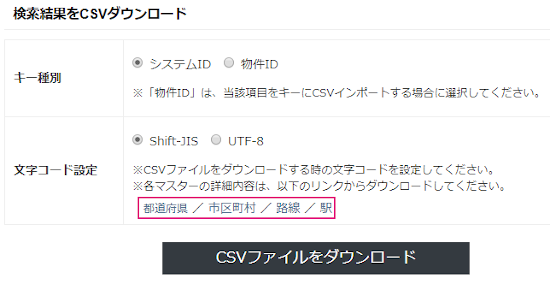
4.詳細情報
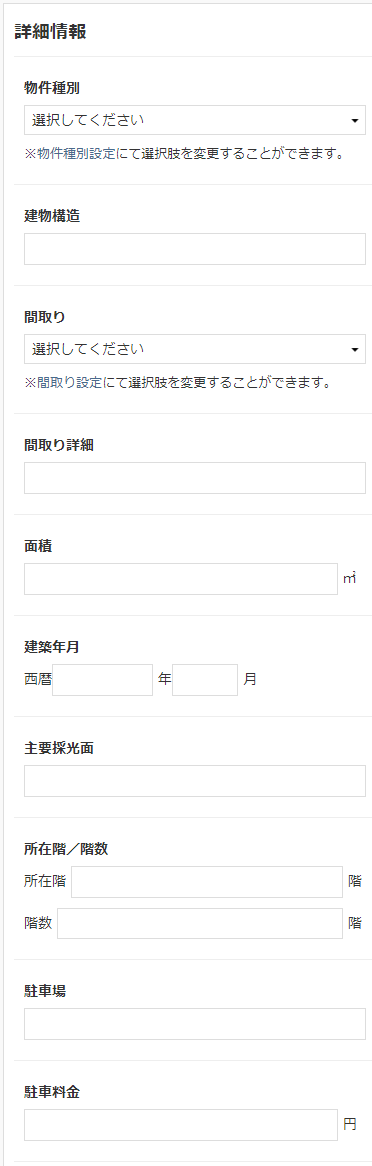
物件種別
マスター管理 > 物件種別 で設定した値から選択します。選択肢の変更はマスター管理から行います。
建物構造
木造・鉄骨造などの建物構造を入力します。
間取り
マスター管理 > 間取り設定 で設定した値から選択します。選択肢の変更はマスター管理から行います。
間取り詳細
間取りの詳細情報を入力します。
面積
半角数字(単位:㎡)、小数点第2位まで入力可
※入力例:100㎡の場合、入力値「100」
建築年月
半角数字、年は4桁(西暦)
※入力例:yyyy年mm月
主要採光面
主要採光面の方角などを入力します。
所在階/階数
「何階建の建物の何階にある物件か」の情報を入力します。
駐車場
駐車場の情報を入力します。
駐車料金
半角数字(単位:円)
※入力例:5000円の場合、入力値「5000」
5.土地情報
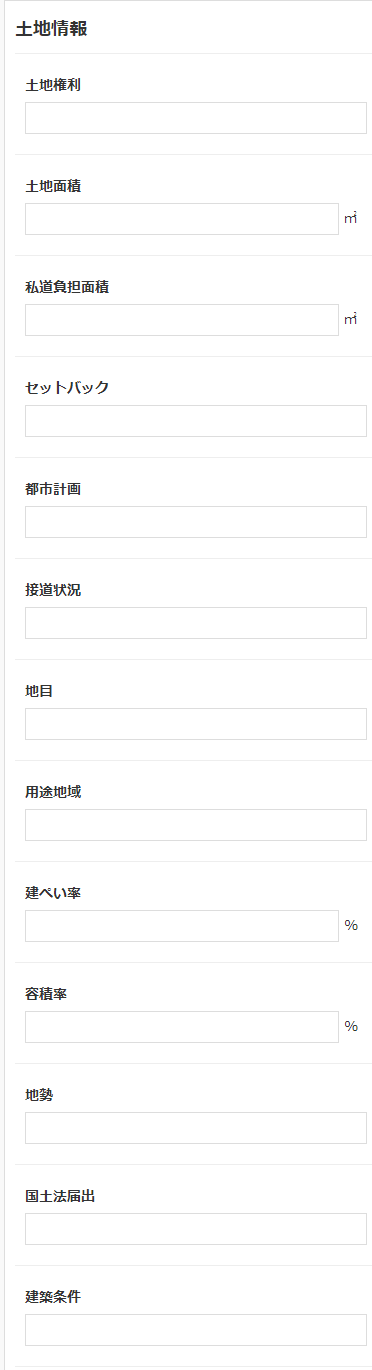
土地権利
借地権、所有権などの土地権利に関する情報を入力します。
土地面積
半角数字(単位:㎡)、小数点第2位まで入力可
※入力例:100㎡の場合、入力値「100」
私道負担面積
半角数字(単位:㎡)、小数点第2位まで入力可
※入力例:100㎡の場合、入力値「100」
セットバック
セットバックに関する情報を入力します。
都市計画
都市計画に関する情報を入力します。
接道状況
接道に関する情報を入力します。
地目
地目情報を入力します。
用途地域
用途地域に関する情報を入力します。
建ぺい率
半角数字(単位:%)
※入力例:80%の場合、入力値「80」
容積率
半角数字(単位:%)
※入力例:80%の場合、入力値「80」
地勢
地勢に関する情報を入力します。
国土法届出
国土利用計画法に基づき義務付けられている届出情報を入力します。
建築条件
建築条件に関する情報を入力します。
6.契約情報
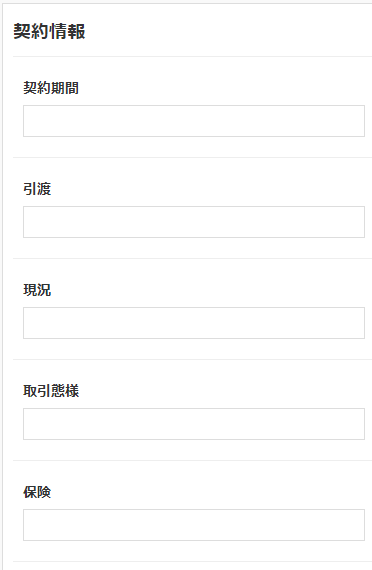
契約期間
契約期間や更新情報などを入力します。
引渡
引渡状況を入力します。
現況
現在の物件の状況を入力します。
取引態様
仲介、貸主などの取引態様を入力します。
保険
物件の保険に関する情報を入力します。
7.賃料・販売価格
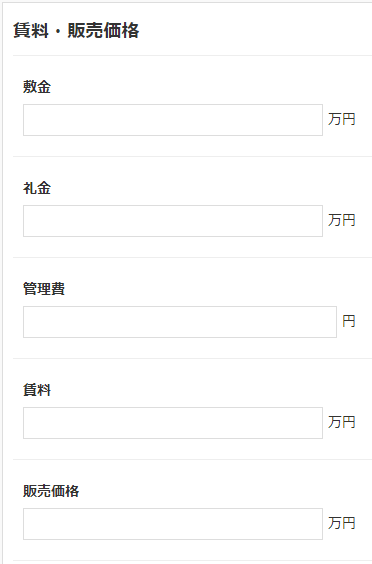
敷金
半角数字(単位:万円)、小数点第2位まで入力可
礼金
半角数字(単位:万円)、小数点第2位まで入力可
管理費
半角数字(単位:円)
賃料
半角数字(単位:万円)、小数点第2位まで入力可
販売価格
半角数字(単位:万円)、小数点第2位まで入力可
8.間取り図・写真
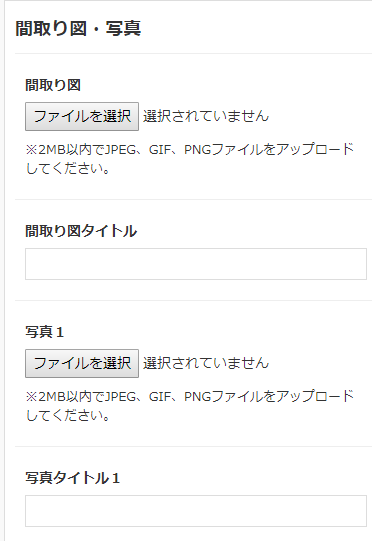
間取り図
・2MB以内のJPEG、GIF、PNGファイルがアップロードできます。
・アップロード画像の保存については、システム設定 > サイト設定 > 画像設定 で設定します。
間取り図タイトル
間取り図の説明・タイトルを入力します。
写真1~12
・2MB以内のJPEG、GIF、PNGファイルがアップロードできます。
・アップロード画像の保存については、システム設定 > サイト設定 > 画像設定 で設定します。
写真タイトル1~12
写真タイトルや説明を入力します。
9.フリー項目
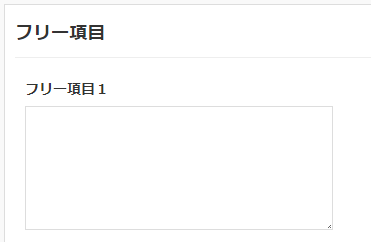
フリー項目1~10
標準項目に加えて、独自の項目等を設定したい場合に活用できます。
フリー項目名は、システム設定 > 物件設定 > 物件項目設定 で設定・変更できます。
10.その他
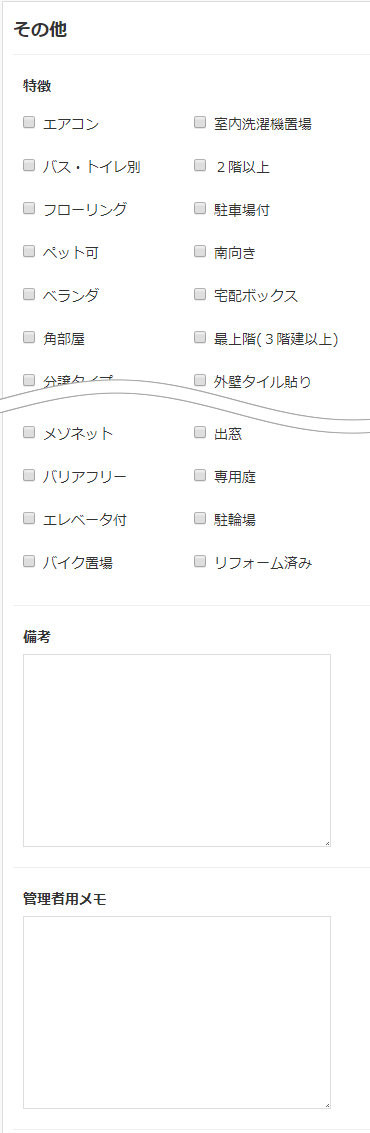
特徴
マスター管理 > 特徴設定 で設定した値から選択します。選択肢の変更はマスター管理から行います。
※複数の特徴設定の選択が可能です。
備考
管理者、掲載アカウント権限共、入力可能な備考欄です。
管理者用メモ
管理者(権限)用のメモです。
※掲載アカウント(権限)には表示されません。
11.掲載設定
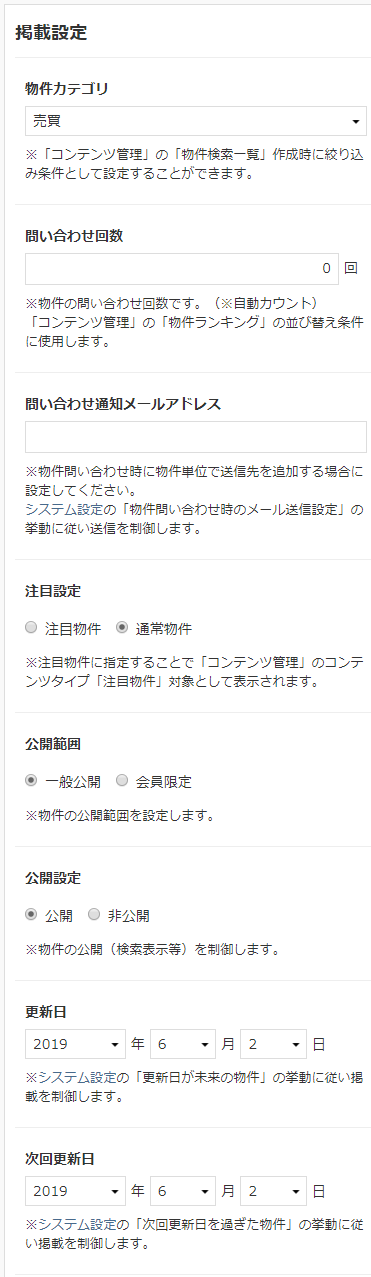
物件カテゴリ
マスター管理 > 物件カテゴリ設定 で設定した値から選択します。選択肢の変更はマスター管理から行います。
問い合わせ回数
物件ランキングコンテンツの並び替え条件に使用します。
・物件に問い合わせがあった回数がシステムで自動カウントされます。デフォルトは0に設定されています。
・任意で設定する場合は半角数字で入力します。
問い合わせ通知メールアドレス
物件問い合わせ時に物件単位で送信先を追加する場合に設定してください。
・半角英数字
・システム設定 > 物件問い合わせ設定 > 物件問い合わせ時のメール送信設定 を「送信する」とした場合の通知アドレスを入力します。
※入力エリアは「送信する」と設定した場合に表示されます。
注目設定
おすすめ(注目)の物件として注目設定ができます。
・注目物件 / 通常物件 から選択します。
・注目物件に指定すると「コンテンツ管理」の「注目物件」コンテンツ対象として表示されます。
※掲載アカウント権限には表示されません。
公開範囲
会員管理機能と連動して、会員限定の物件情報コンテンツが作成できます。
・一般公開 / 会員限定 から選択します。
・物件の公開範囲を設定します。
※会員管理機能(追加モジュール)導入時
公開設定
物件データを削除せずに、Web側の検索コンテンツから物件を取り下げる(掲載しない)ことが可能です。
一時的に取り下げたい物件(交渉中等)などの設定にも活用できます。
・公開 / 非公開 から選択します。
・物件の公開(検索表示等)を制御します。
更新日
更新日を未来の日付に設定することで、物件情報の公開日を予約更新することが可能です。
・システム設定 > 掲載設定 > 更新日が未来の物件 の設定により掲載が制御されます。
次回更新日
物件情報の有効期限設定として、次回更新予定日が設定できます。
設定した日を過ぎると自動的に取り下げを行う設定も可能です。
・システム設定 > 掲載設定 > 次回更新日 の設定により掲載が制御されます。
- 物件カテゴリ
- 物件検索一覧のサンプルデザインコンテンツ(ID:
search)で「物件カテゴリ」での絞り込み条件として設定することができます。
設定例:物件検索ページで登録物件を「賃貸」で絞込検索させたい場合
1.マスター管理 > 物件カテゴリ設定から「賃貸」を設定する
2.物件登録時に物件カテゴリを「賃貸」に設定する
3.コンテンツ管理 > 物件検索一覧コンテンツ のコンテンツ設定から絞込み条件を設定する
管理者画面:物件管理の一覧エリア
登録物件の詳細確認や内容の編集は、物件一覧の「詳細」「編集」ボタンから行います。
類似の物件データを登録する場合は、「複製」登録が便利です。
マンション等の所在階や間取り違いの物件を登録する際に活用できます。
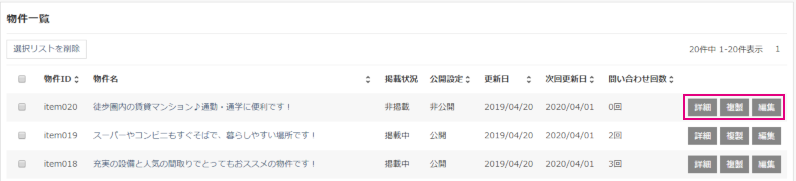
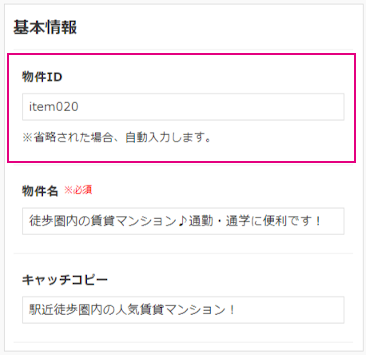
複製登録する場合は、物件IDを新規に振り直します。※重複時はエラーになります。
Attention
物件データを複製登録する場合は、以下の点にご注意ください。
- 「物件ID」は既存IDとの重複ができないため、複製データを作成した場合は新規IDを設定してください。
- 「問い合わせ回数」は、通常の新規物件登録時は「0」で登録されますが(システムで自動カウント)、複製登録時は複製元の回数が受け継がれます。※任意の変更が可能です。
CSVインポートとダウンロード
データはCSVインポート機能を利用して一括登録・追加・変更することが可能です。登録データ(検索結果)のCSVダウンロードもできます。
CSVインポート時の仕様や項目名の詳細については、CSVインポート・ダウンロード機能 の記事を参照ください。
インポート時の項目名や入力例などを確認したい場合は、CSVマニュアルよりサンプルCSVがダウンロードできますので、ご活用ください。
コンテンツ管理
Web側(フロント側)コンテンツでは、登録したデータをもとに様々な物件ページが作成できます。
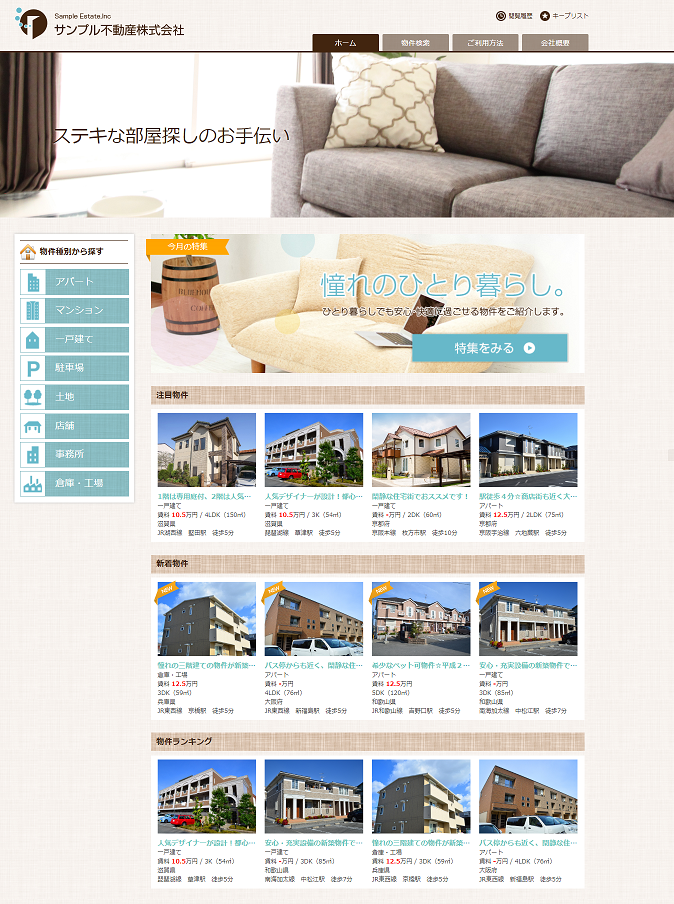
【コンテンツタイプ:標準】
コンテンツ管理では、各種サンプルコンテンツを用意しています。
・新着物件コンテンツを作成する方法
・注目物件コンテンツを作成する方法
・物件ランキングコンテンツを作成する方法
・物件問い合わせフォームコンテンツを作成する方法
・物件検索一覧コンテンツを作成する方法
・物件詳細コンテンツを作成する方法
・キープリストコンテンツを作成する方法
・最近見た物件リストコンテンツを作成する方法
・通常ページコンテンツを作成する方法
・HTMLテンプレートコンテンツを作成する方法


